如何设置手机翻页 华为P30桌面翻页设置步骤
日期: 来源:龙城安卓网
华为P30是一款备受欢迎的智能手机,其强大的功能和用户友好的界面使其成为许多人的首选,在使用手机时,我们经常需要翻阅不同的应用和页面,而如何设置手机的翻页方式成为了一个重要的问题。本文将介绍华为P30的桌面翻页设置步骤,帮助用户轻松实现个性化的翻页方式,提升手机使用的便利性和舒适度。无论是喜欢水平滑动还是垂直滑动,都能在华为P30的设置中找到适合自己的翻页方式。让我们一起来看看如何设置华为P30的手机翻页吧!
华为P30桌面翻页设置步骤
具体步骤:
1.调换桌面的翻页方式,首先我们的第一步操作自然就是将自己的手机打开到桌面,下面跟紧小编的操作脚步。
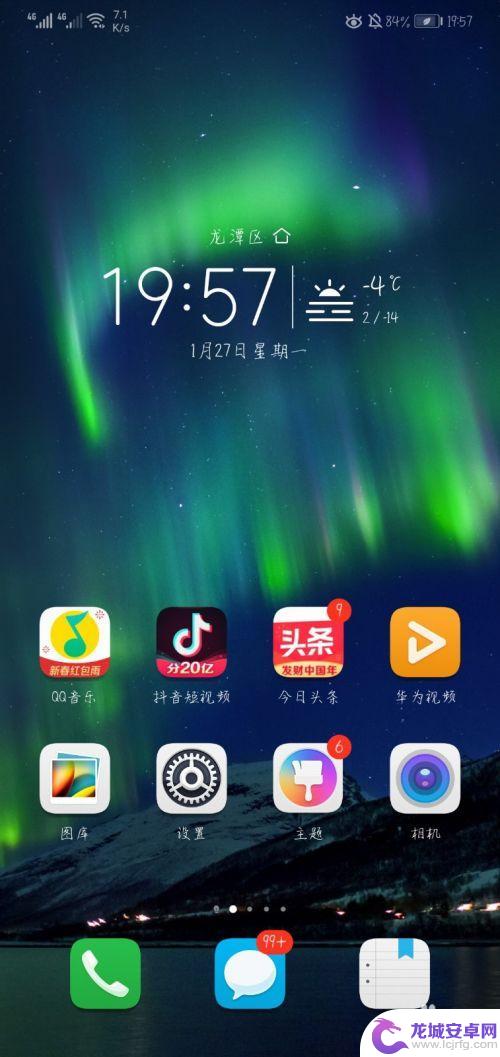
2.我们长摁手机主页桌面的屏幕,直到出现窗口抖动一下。会出来提示页面,如图所示,上面有壁纸设置,窗口小工具,切换效果等等。
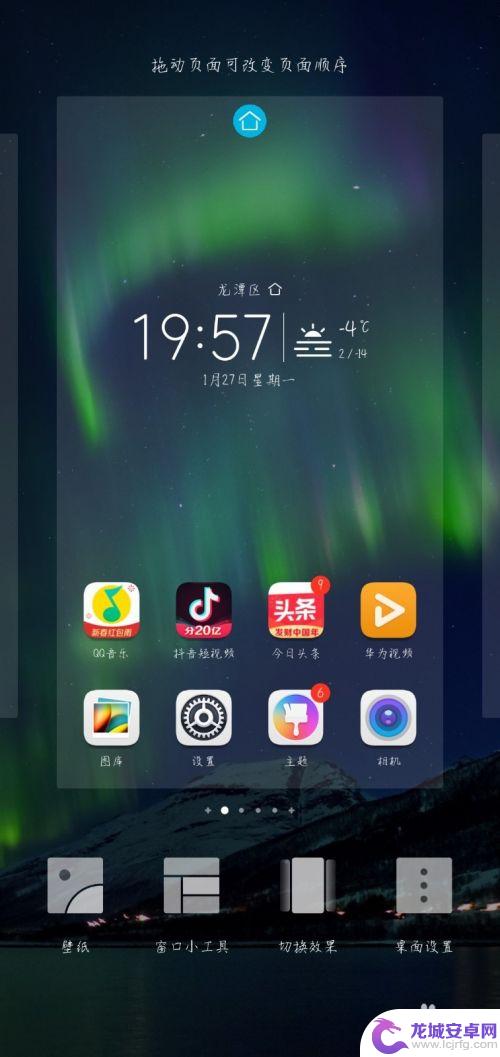
3.我们选择切换效果,打开后可以看到许多种切换屏幕的效果。像景深啊、推压啊、方盒啊、旋转啊等等,多种方式供我们选择。
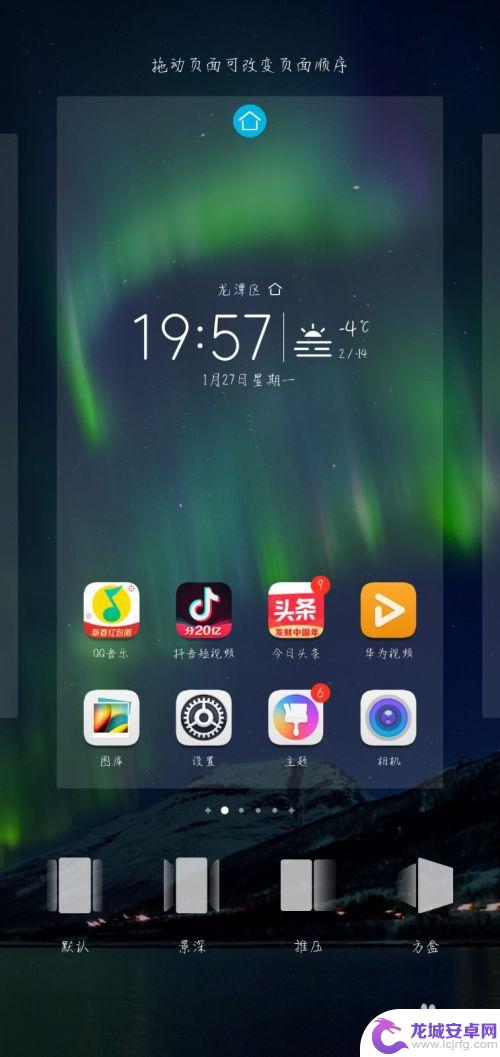
4.我们可以根据自己的喜欢,选择属于自己的独具一格的切换方式。选择后确定,退出页面到主页,就可以使用翻页方式了。
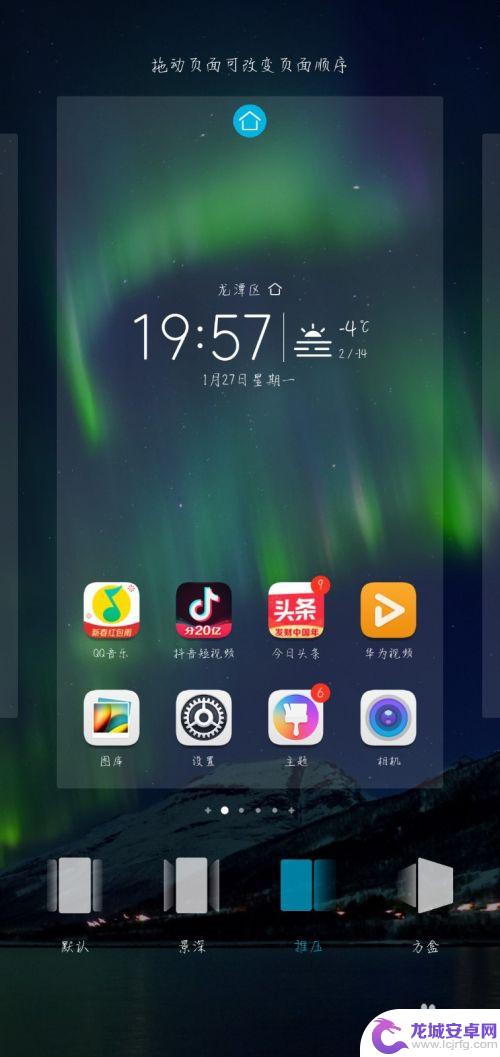
以上是设置手机翻页的全部内容,如果有不清楚的用户可以按照以上方法操作,希望能够帮助到大家。












